El error del escáner WIA es un problema relacionado con el escáner, pero también puede obtener el mismo error al usar una impresora. El mensaje de error completo dice “Necesita un controlador WIA para usar este dispositivo. Instálelo desde el CD de instalación o desde el sitio web del fabricante y vuelva a intentarlo ".
Este error detendrá completamente su forma de usar escáneres o impresoras. puede ser posible imprimir de vez en cuando, pero no cuente con ello.
Consulte las soluciones efectivas que hemos detallado a continuación.
¿Qué es el controlador WIA?
WIA son las siglas de Windows Image Acquisition. es un controlador y una interfaz de programación exclusivos de Microsoft. WIA es simplemente un controlador de escáner y es compatible con varios programas. Si aparece “Necesita un controlador WIA para usar este dispositivo” en su computadora, significa que el controlador del escáner en su computadora no se está activando. Por lo tanto, debe eliminarlo de la computadora o actualizar el controlador.
2 formas de reparar el error del escáner WIA
Si alguna vez ve el error de falta del controlador WIA en su computadora, eso significa que el controlador de su sistema está creando un problema. Es probable que el controlador WIA para el escáner sea antiguo y no sea compatible con el nuevo sistema o que el controlador se haya dañado por razones desconocidas. Sea lo que sea, es posible que se enfrente a problemas imprevistos con su sistema. Por lo tanto, es mejor solucionar el problema de inmediato.
Método n. ° 1: reparación del servicio WIA
Esta es una solución simple para el error del escáner WIA, ejecutada desde el panel del Servicio de adquisición de imágenes de Windows y, según numerosos comentarios de usuarios, definitivamente funciona.
Paso # 1: en el cuadro de búsqueda, escriba Correr y selecciónelo de los resultados de la búsqueda.
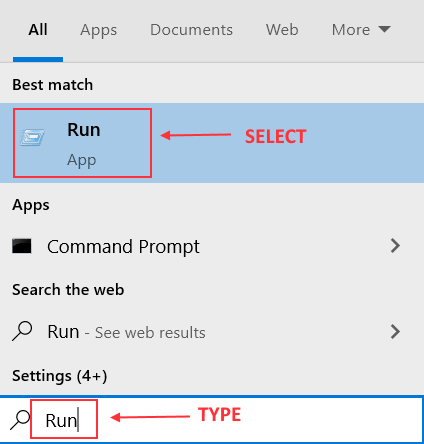
Paso # 2: en el Correr cuadro de diálogo, escriba services.msc y haga clic en OK.
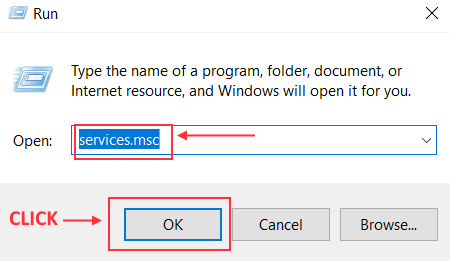
Paso # 3: El Servicios se abrirá la ventana. Desplácese hacia abajo y localice Adquisición de imágenes de Windows o WIA.
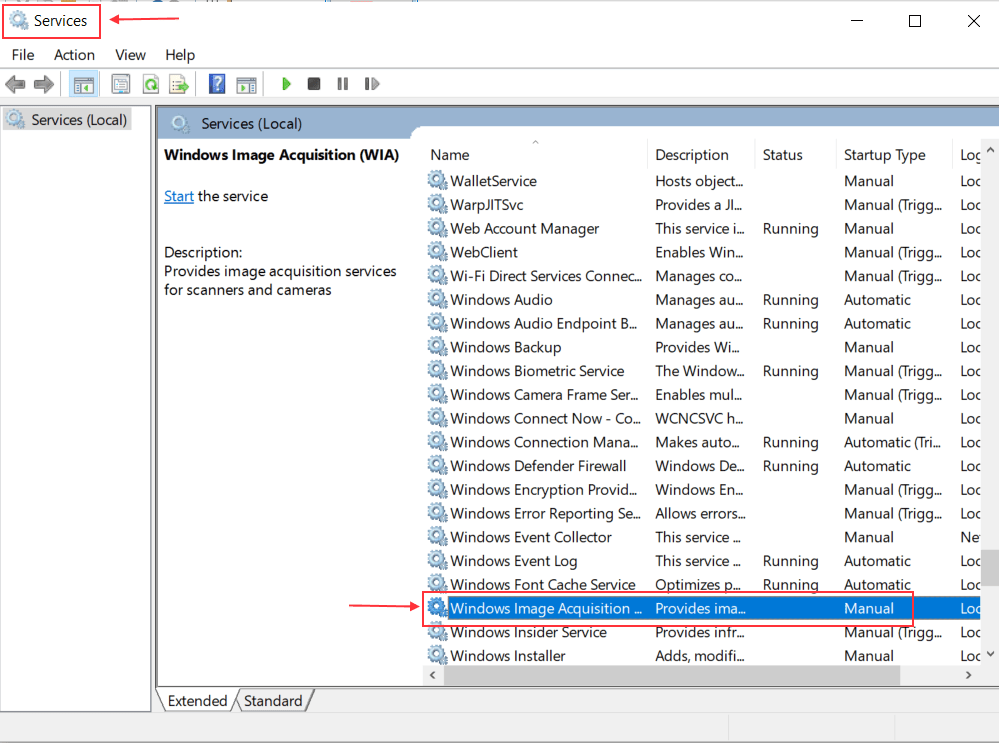
Paso # 4: haga clic derecho en el WIA y seleccione Propiedades en el menú desplegable.
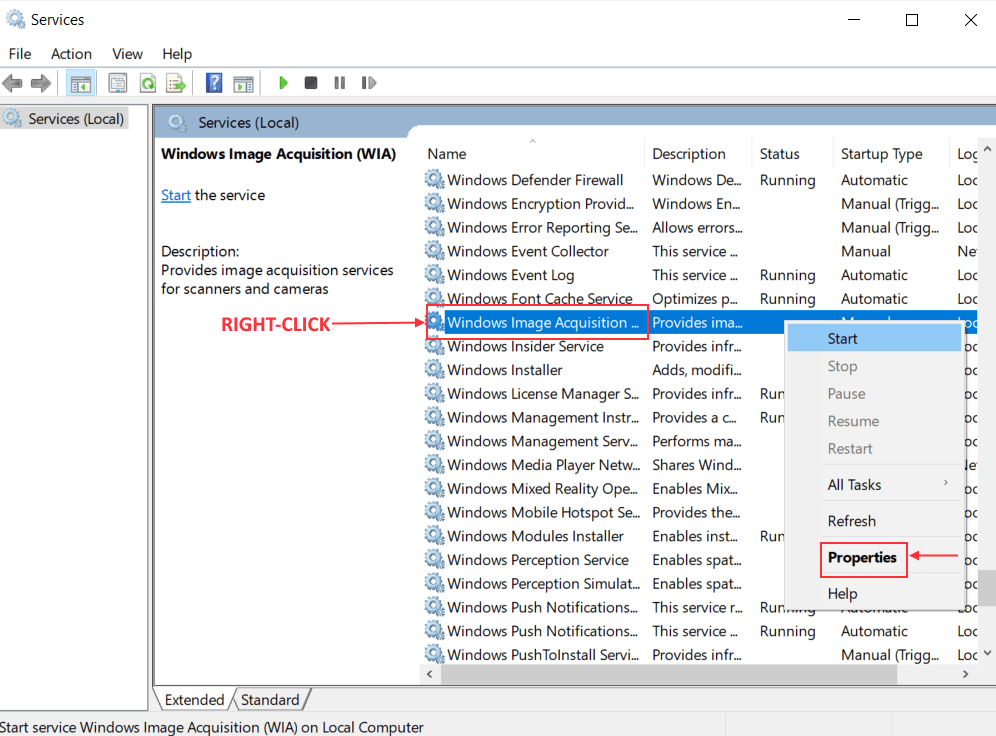
Paso # 5: En el panel WIA, haga clic en el Acceder pestaña.
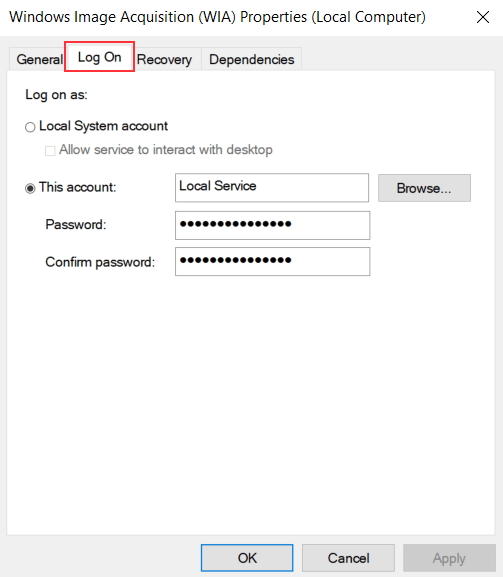
Paso # 6: Debajo del Acceder pestaña, seleccione la Contabilidad del sistema localt opción. Marque la casilla al lado Permitir que el servicio interactúe con el escritorio y haga clic en Solicitar para proceder.
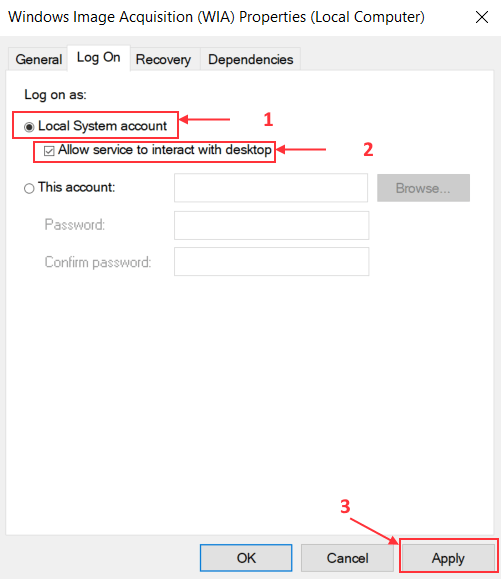
Por último, reinicie la computadora y el error del escáner WIA debería solucionarse.
Método n. ° 2: actualice manualmente el controlador
Por último, nos gustaría recomendarle que, si aún enfrenta el error del escáner WIA, intente actualizar el controlador WIA manualmente.
Paso # 1: Simplemente vaya al sitio web del fabricante de su escáner.
Paso 2: busque el controlador más reciente para el escáner.
Paso 3: descargue el controlador y complete los pasos de instalación correctamente.
Después de la instalación, reinicie su PC y el error debería desaparecer.
El error del escáner WIA es un problema crítico de Windows 10 que hace que los escáneres sean completamente inutilizables. También puede crear otros problemas residuales que pueden impedir que el sistema operativo funcione correctamente. Por lo tanto, estos problemas deben solucionarse de inmediato y, con suerte, con la ayuda de las correcciones, lo logrará.

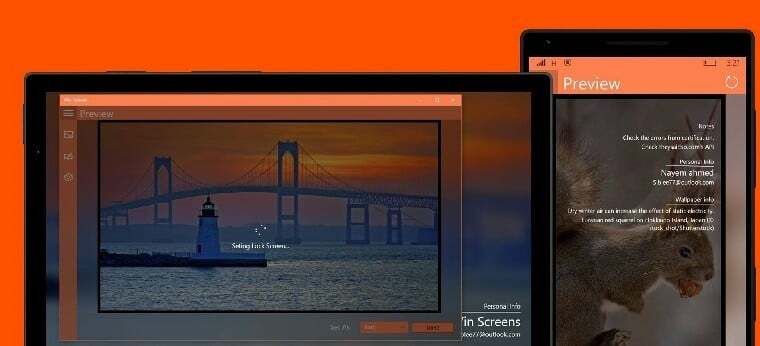
![¿Cómo arreglar los recordatorios de Outlook que no aparecen? [Guía sencilla]](/f/8bfc0a63a54fa326d80389d9c9df241f.png?width=300&height=460)